Overwatch 2'de ince yönler: Sınırları genişletin ve takma adı değiştirin
Overwatch 2 Kullanıcı Adınızı Güncelleyin: Kapsamlı Bir Kılavuz
Overwatch 2 oyun içi adınız sadece bir takma addan daha fazlasıdır; Çevrimiçi kimliğiniz. Ama bir değişiklik istediğinde ne olur? Bu kılavuz, PC ve konsol platformlarında battletag veya oyun içi adınızı nasıl güncelleyeceğinizi detaylandırır.
İçindekiler
- Overwatch 2'de ismimi değiştirebilir miyim?
- Overwatch 2'de isminizi nasıl değiştirebilirsiniz?
- PC'de adınızı değiştirmek
- Xbox'ta adınızı değiştirme
- PlayStation'da adınızı değiştirmek
- Son öneriler
Overwatch 2'de ismimi değiştirebilir miyim?
Evet! Yöntem platformunuza ve platformlar arası ayarlara bağlı olarak değişse de, adınızı değiştirmek basittir.
Overwatch 2'de isminizi nasıl değiştirebilirsiniz
Oyun içi adınız Battle.net hesabınıza (Battletag) bağlıdır.
Temel Hususlar:
- ÜCRETSİZ Değişim: Bir Ücretsiz Battletag değişikliği elde edersiniz.
- Ücretli Değişiklikler: Sonraki değişiklikler bir ücret alır (yaklaşık 10 $ USD; bölgenizin savaş.net mağazasındaki fiyatlandırmasını kontrol edin).
- Çapraz platformlu oynatma: Etkinse PC yöntemini kullanın. Devre dışı bırakılırsa, konsolun ayarlarını kullanın.
PC'de adınızı değiştirme (veya çapraz oyun etkinleştirilmiş konsol)
- Resmi Battle.net web sitesine erişin ve oturum açın.
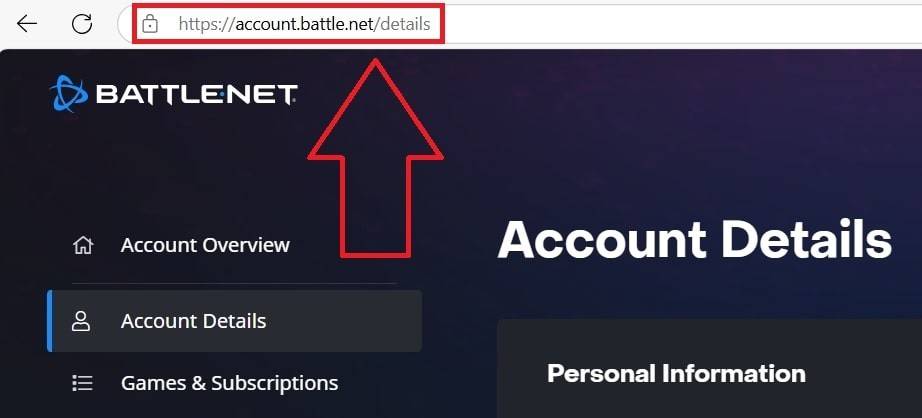 2 Mevcut kullanıcı adınızı (sağ üst) tıklayın.
2 Mevcut kullanıcı adınızı (sağ üst) tıklayın. 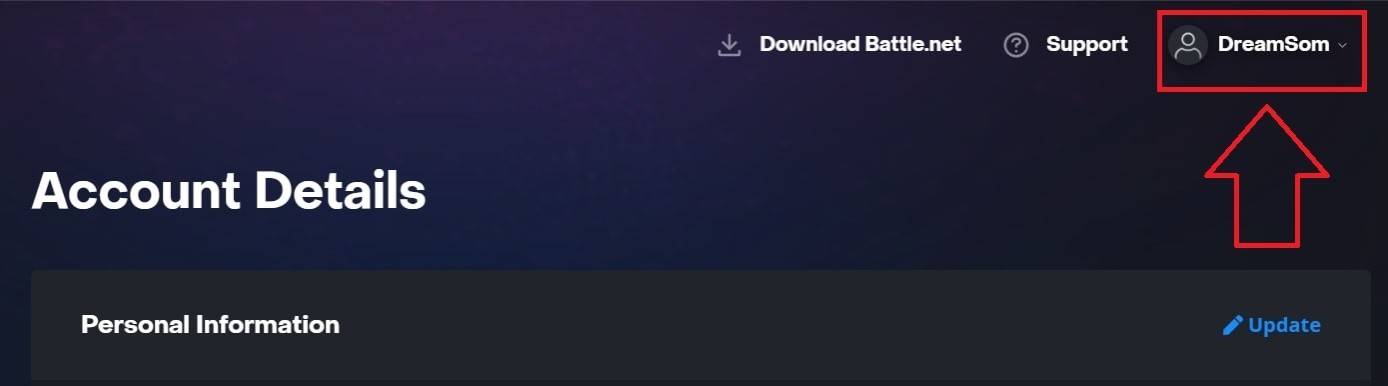
- "Hesap Ayarları" nı seçin, Battletag'ınızı bulun ve Mavi "Güncelleme" Kalem simgesini tıklayın.
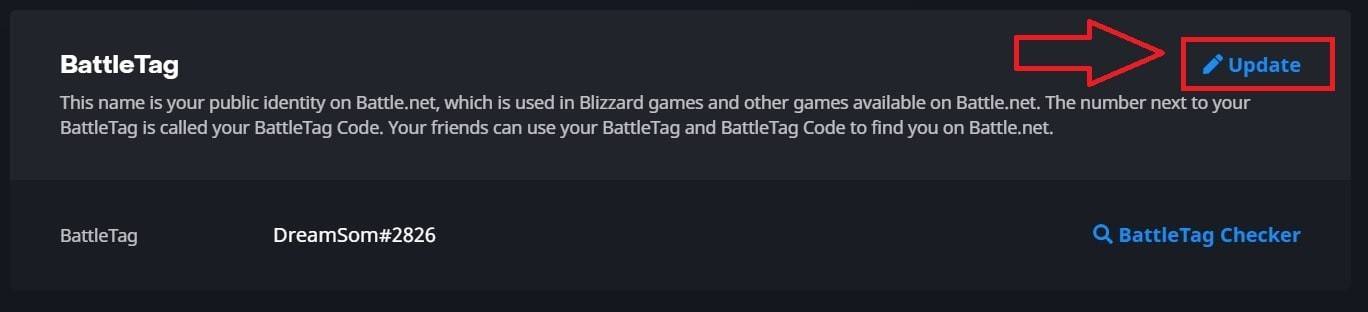
- Yeni adınızı girin (Battletag adlandırma politikalarına bağlı kalıyor).
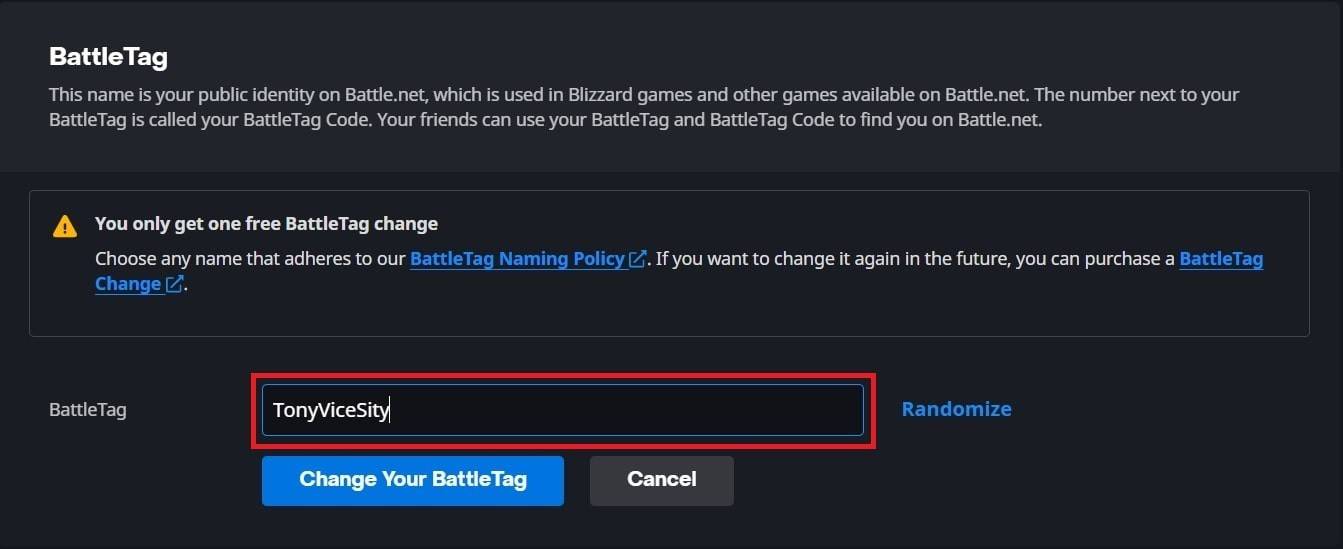
- "Battletag'ınızı değiştir".
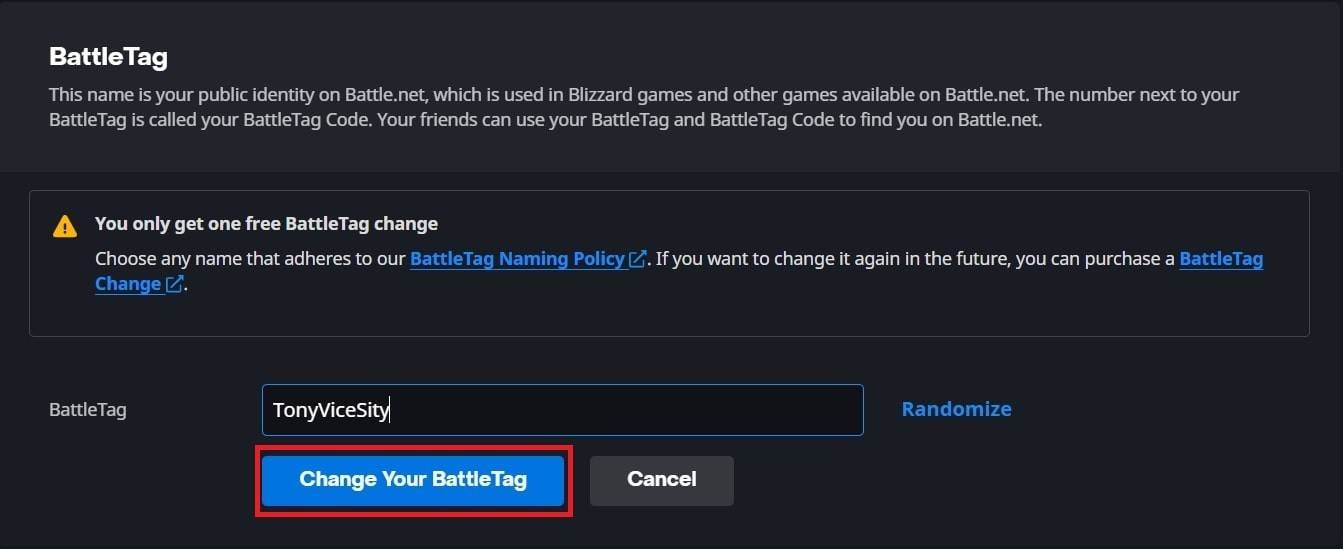
Not: Güncellemelerin tam olarak yayılması 24 saate kadar sürebilir.
Xbox'ta adınızı değiştirme (Cross-play devre dışı)
Oyun içi adınız Xbox Gamertag'ınızı yansıtıyor.
- Xbox düğmesine basın; "Profil ve Sistem" e, ardından profilinize gidin.

- "Profilimi" seçin, ardından "Profili Özelleştir" i seçin.
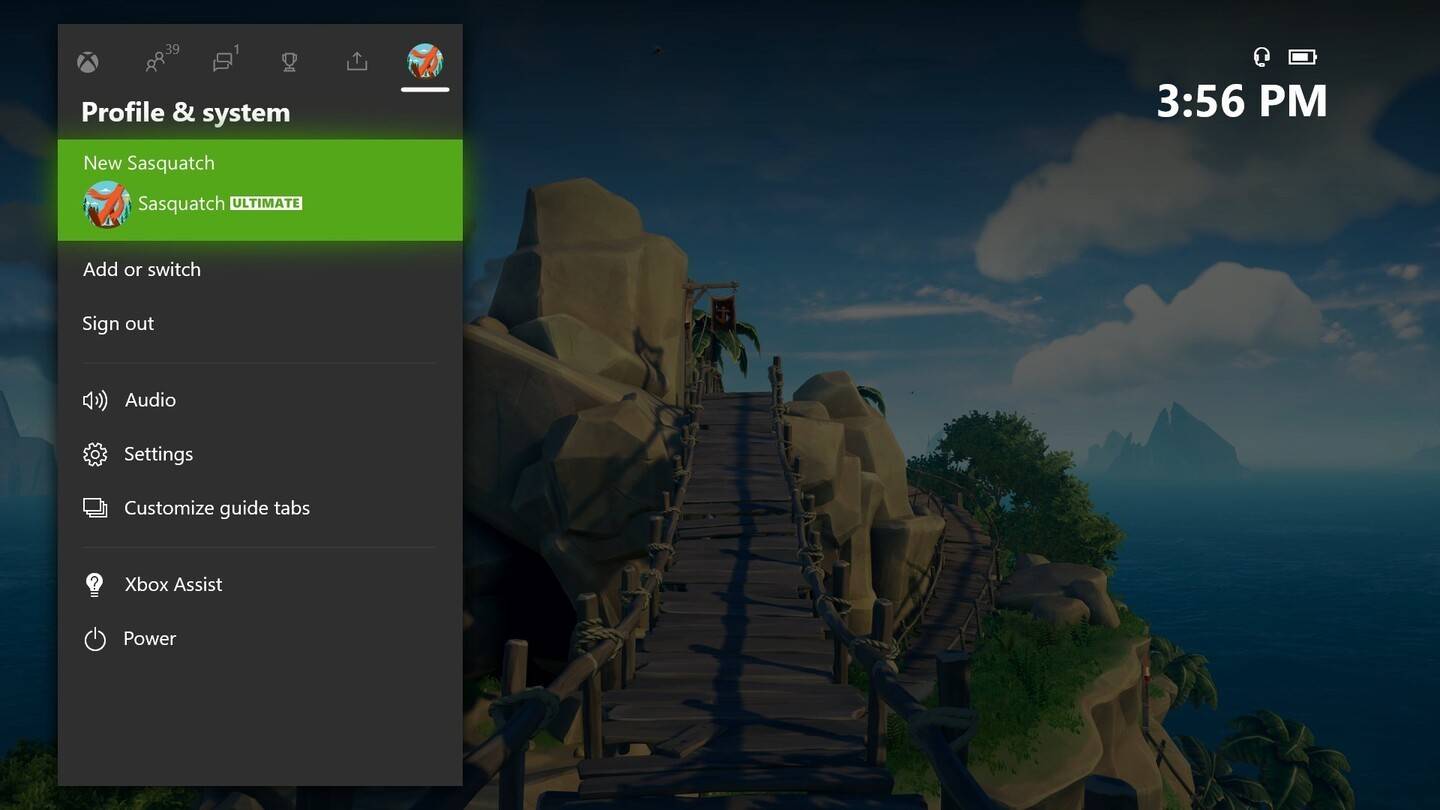
- Gamertag'ınızı tıklayın, yeni adı girin ve onaylayın.
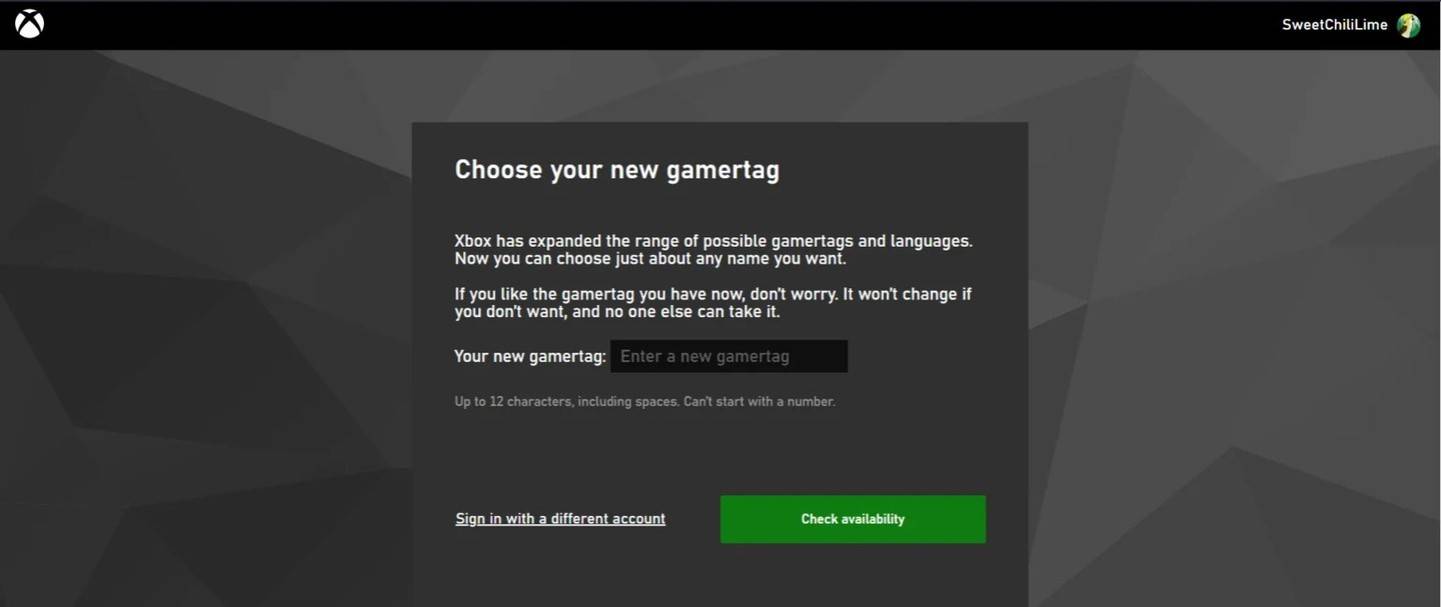
Not: Değişiklikler yalnızca Cross-Play devre dışı bırakılmış diğer Xbox oyuncularını etkiler; Diğerleri battletag'ınızı görür.
PlayStation'da Adınızı Değiştirme (Çapraz Oyun Devre Dışı)
Oyun içi adınız PSN kimliğinizdir.
- "Ayarlar", ardından "Kullanıcılar ve Hesaplar", ardından "Hesaplar" ve son olarak "profil" e gidin.
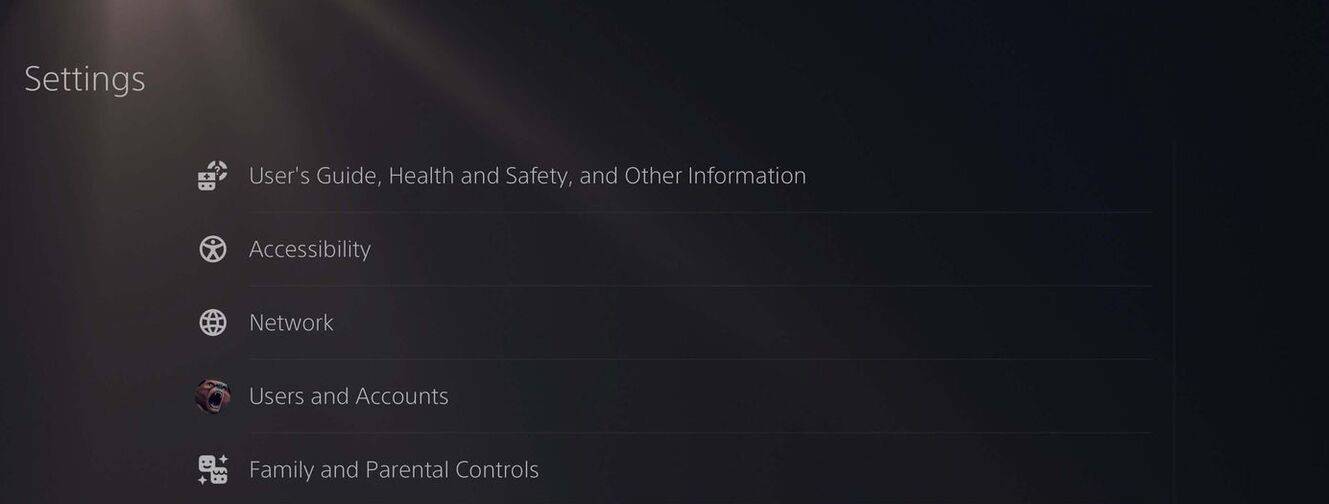
- "Online Kimlik" i bulun, "Çevrimiçi Kimliği Değiştir" i tıklayın, yeni adınızı girin ve onaylayın.
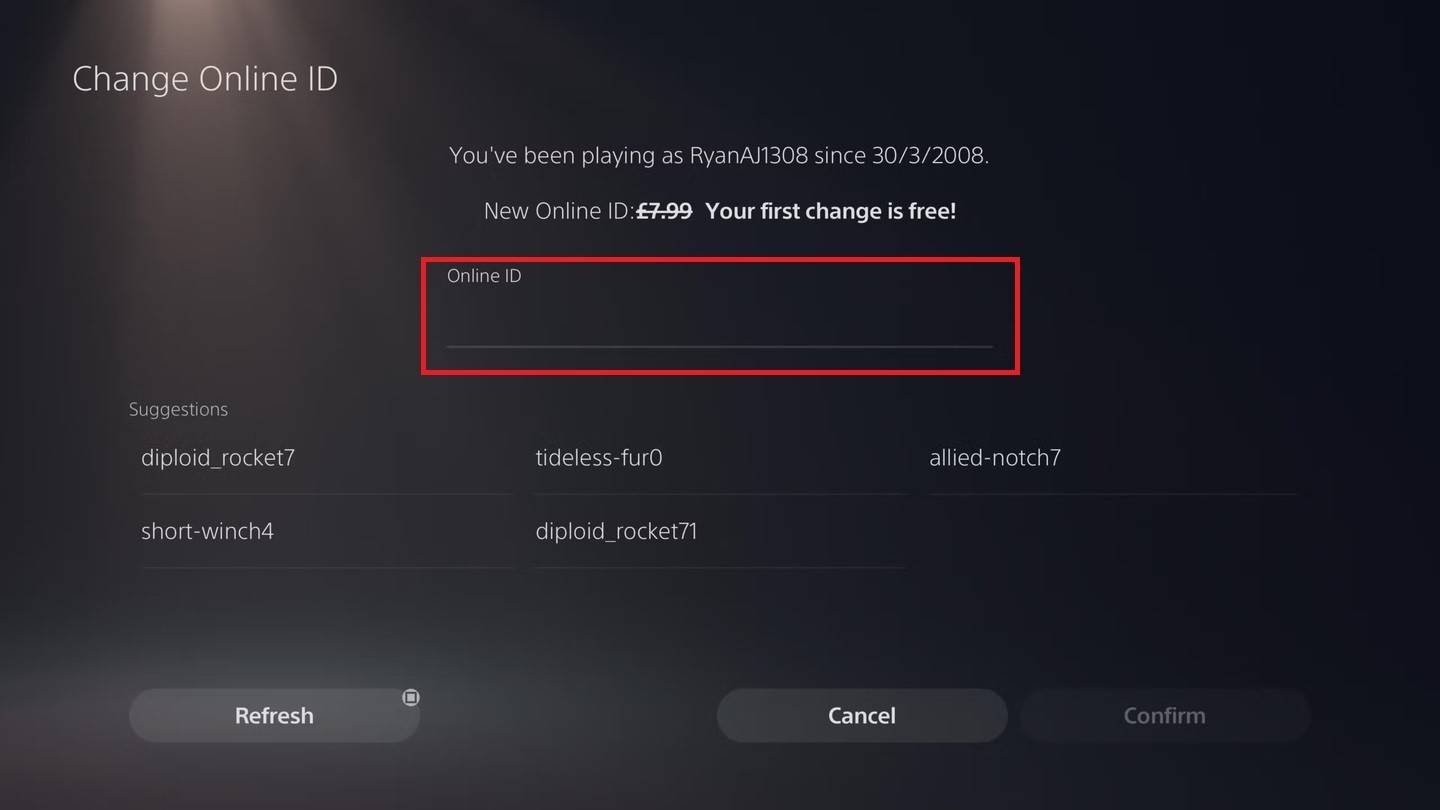
Not: Değişiklikler yalnızca Cross-Play devre dışı bırakılmış diğer PlayStation oyuncularını etkiler; Diğerleri battletag'ınızı görür.
Son Öneriler
- Çapraz Oyun Durumu: Devam etmeden önce çapraz oyunun etkin olup olmadığını belirleyin.
- Ücretsiz değişiklik: Tek ücretsiz Battletag değişikliğinizi hatırlayın.
- Ödeme: Battle.net cüzdanınızda ücretli ad değişiklikleri için yeterli fon sağlayın.
Bu adımları izleyerek, Overwatch 2 kullanıcı adınızı sorunsuz bir şekilde güncelleyebilir ve sizi gerçekten yansıtan bir oyun kimliğini koruyabilirsiniz.















![Salvation in Nightmare [v0.4.4]](https://imgs.21qcq.com/uploads/36/1719555347667e551321c26.jpg)












